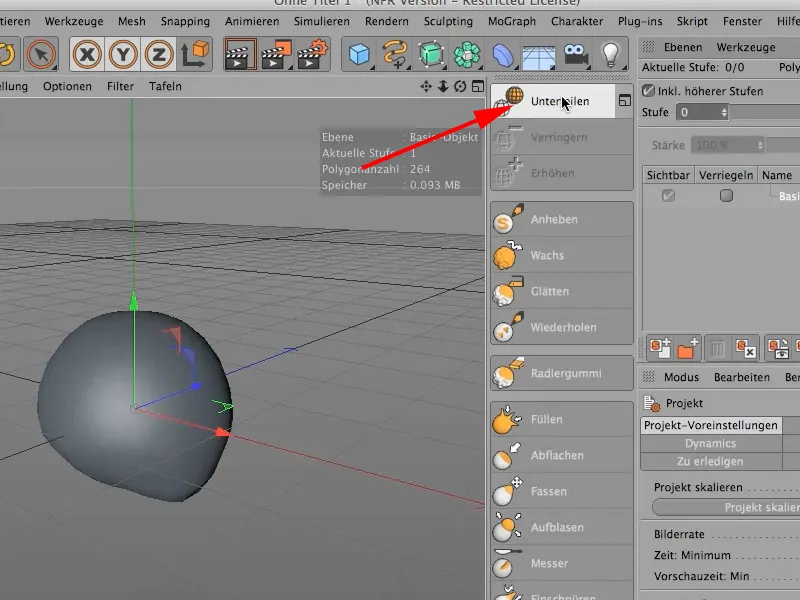In diesem Tutorial zeige ich euch, wie ihr in wenigen Schritten einen Sculp selbst erstellen könnt, ohne auf ein fertiges Mesh zurückzugreifen, da es weitaus einfacher ist, alle benötigten Teile hinzuzufügen als diese bei einem fertigen Sculp zu entfernen.
Ich verwende dazu ein Kugel-Objekt, da dies die wichtigsten Voraussetzungen hat. Erzeugt euch also ein Kugel-Objekt.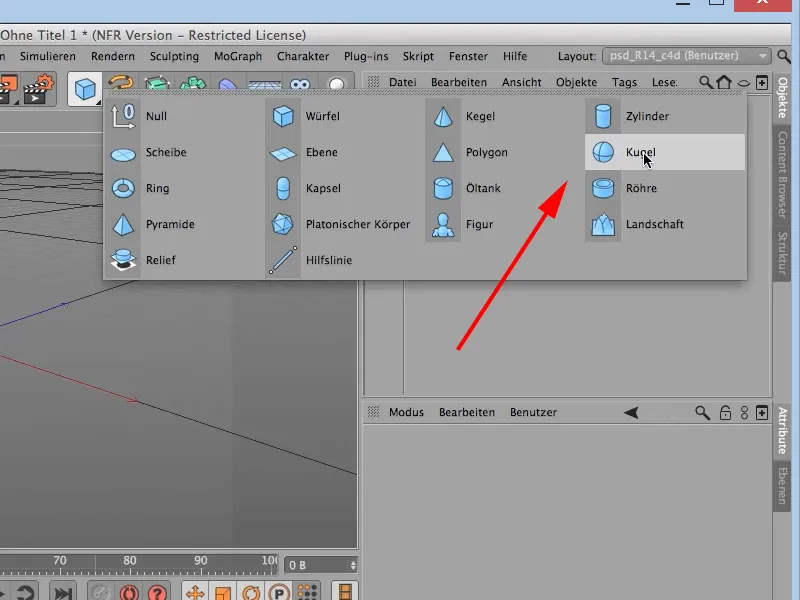
• Radius: 100 cm
• Segmente: 12
• Typ: Standard
• Perfekte Kugel: ja
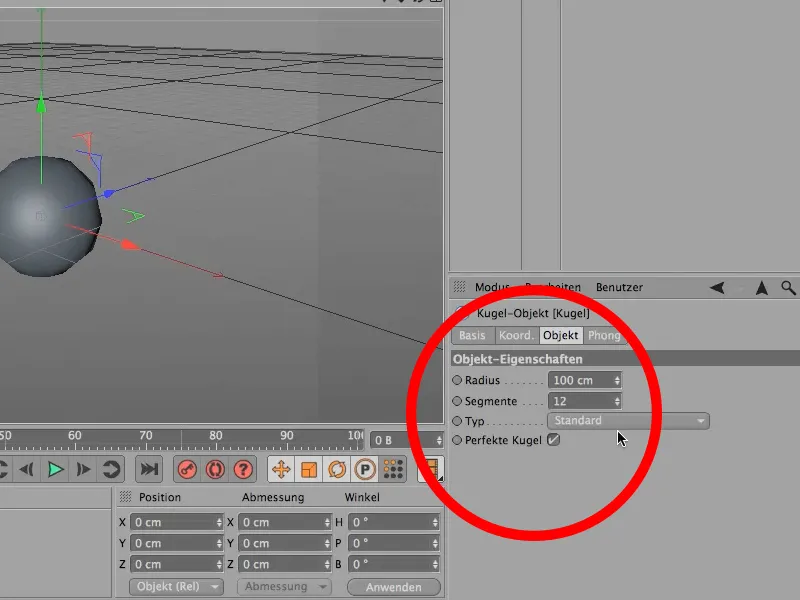
Damit ihr die Segmente auch sehen könnt, wenn wir diese gleich umwandeln in ein Polygon-Objekt, schalte ich in der Darstellung auf Gouraud-Shading (Linien) um. Jetzt das Objekt in ein Polygon-Objekt umwandeln.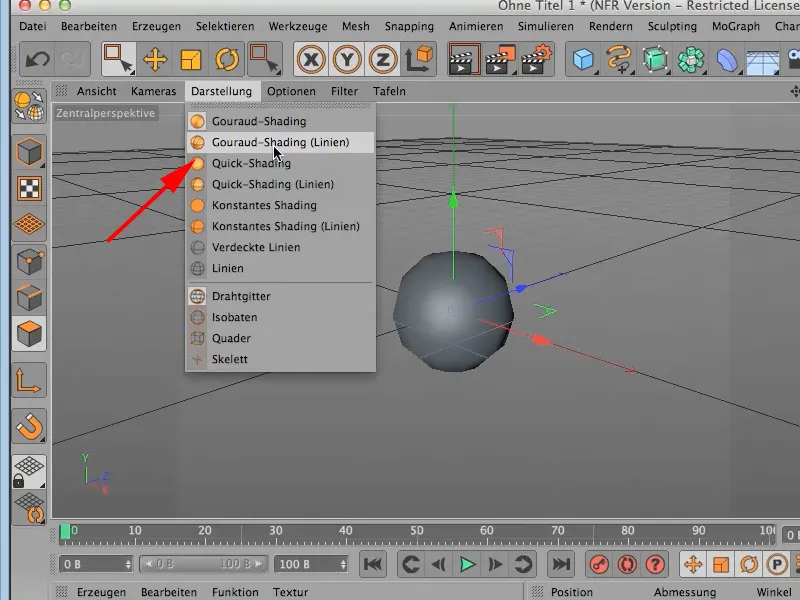
Da eine Kugel natürlich nicht die richtige Form eines Schädels hat, muss hier noch ein wenig angepasst werden. Am besten wechselt ihr dazu in die seitliche / rechte Ansicht. Hier im Polygone-bearbeiten-Modus mit der Rechteck-Selektion eine Auswahl aufziehen.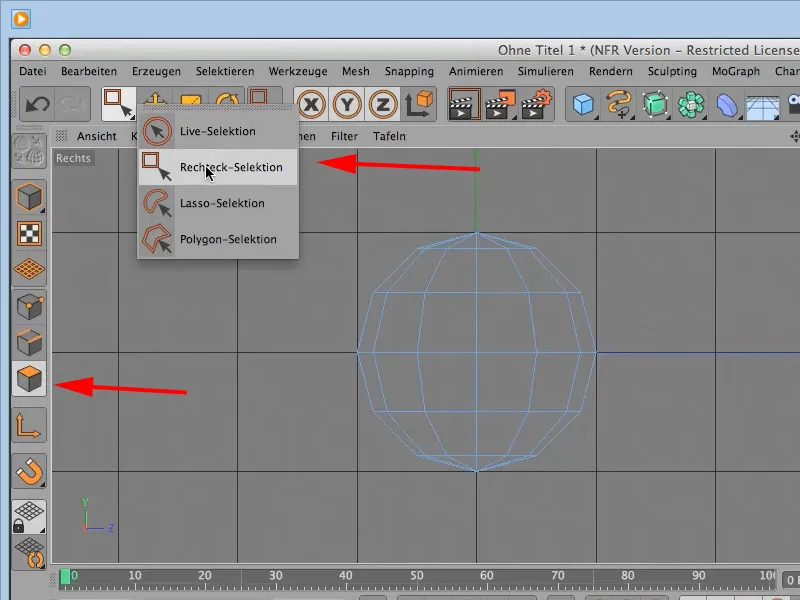
Wichtig dabei ist, dass in den Optionen Nur sichtbare Elemente selektieren NICHT ausgewählt ist, da sonst nur eine Hälfte selektiert wird und der nicht sichtbare Teil fehlt!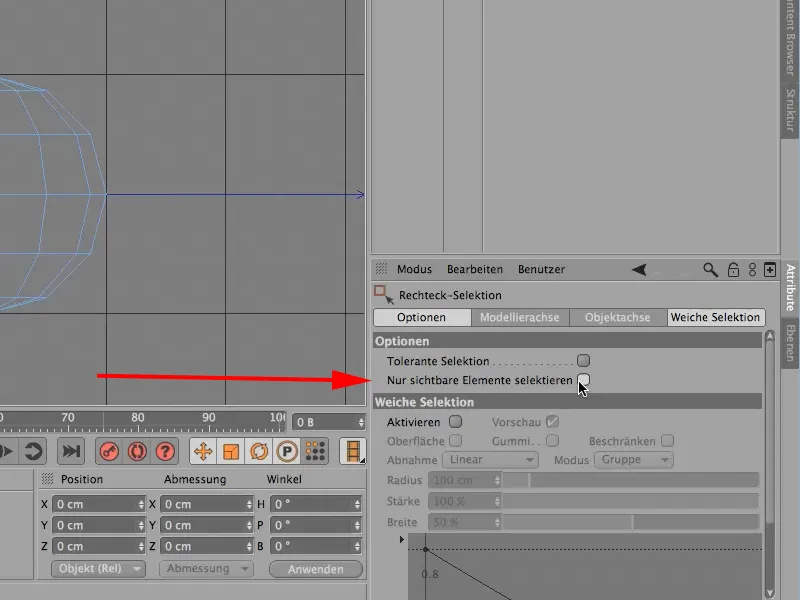
Dann die Auswahl aufziehen: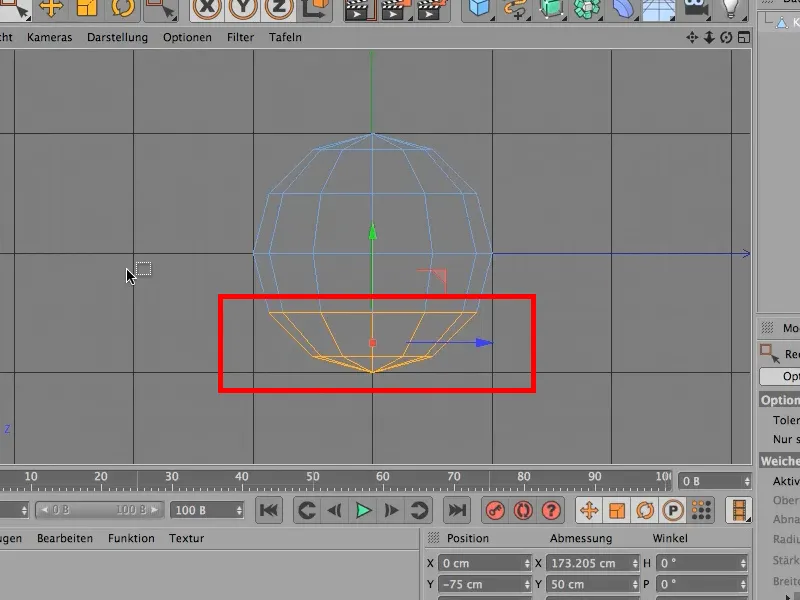
Nun den gewählten Bereich ein wenig nach oben verschieben, um die Kugel abzuflachen. Da der untere Bereich noch zu "rund" ist, muss der untere Punkt noch weiter nach oben verschoben werden. Dazu in den Punkte-Modus wechseln und die Live-Selektion aktivieren. Dann den unteren Punkt auswählen und nach oben verschieben..webp?tutkfid=73678)
Dann wählt ihr die vorderen 3 Polygone aus und verschiebt diese ein wenig nach vorne. Wechselt jetzt in den Kanten-bearbeiten-Modus (siehe Kreis) und nun ….webp?tutkfid=73679)
… wählt ihr die 3 unteren Kanten der Polygone aus und zieht diese ein Stück nach vorne und nach unten. Sodass diese einem Oberkiefer mit Kinn nahekommen. Das Ergebnis sollte dann so aussehen: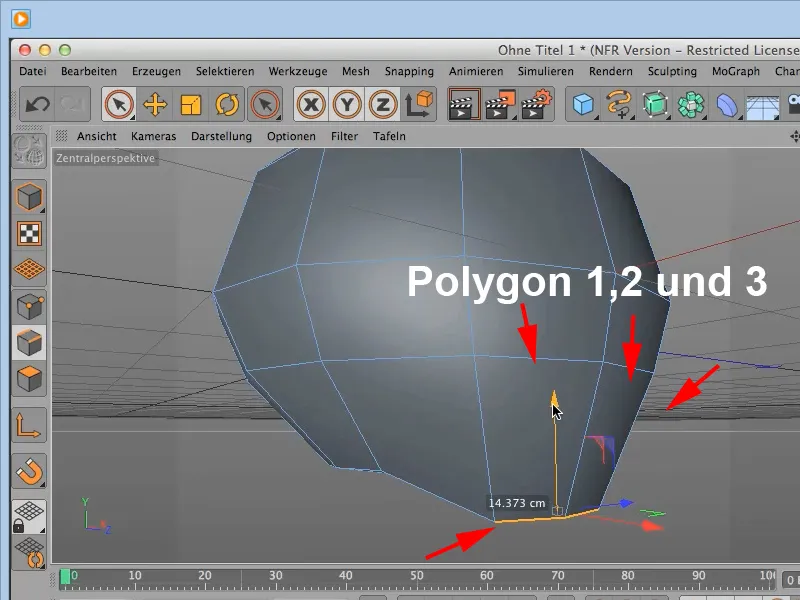
Da die Oberseite eines Schädels nicht unbedingt einer Kugel ähnelt, solltet ihr den Punkte-Modus aktivieren und den oberen Punkt der Kugel noch ein wenig nach unten einrücken.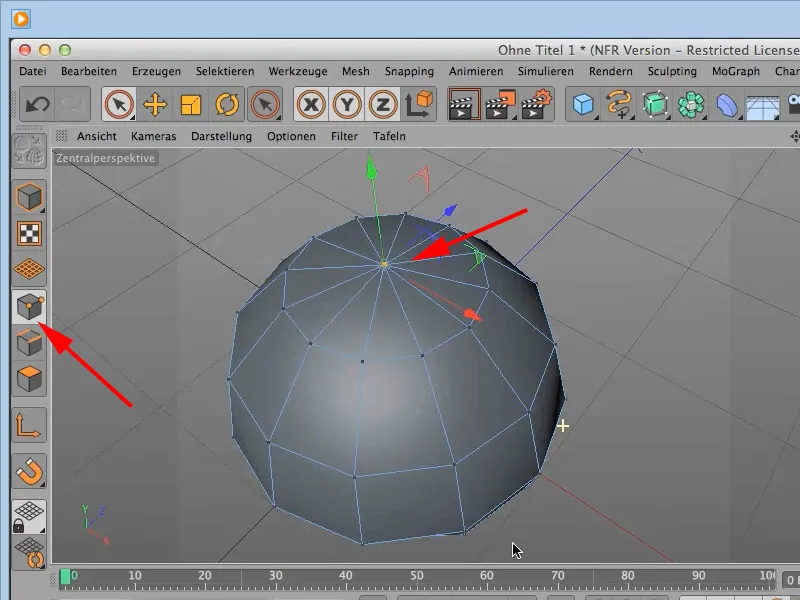
Für all das gibt es keine genauen Werte oder Vorgaben in den Einstellungen. Für die ersten eigenen Versuche kann man sich in der Vorderansicht und auch in der Seitenansicht jeweils ein Bild eines Schädels als Grundlage einblenden. Der Schädel ist nun soweit in den Grundzügen fertig. Jetzt wechselt ihr wieder in den Modell-bearbeiten-Modus und schaltet die Darstellung wieder in die normale Gouraud-Shading-Ansicht.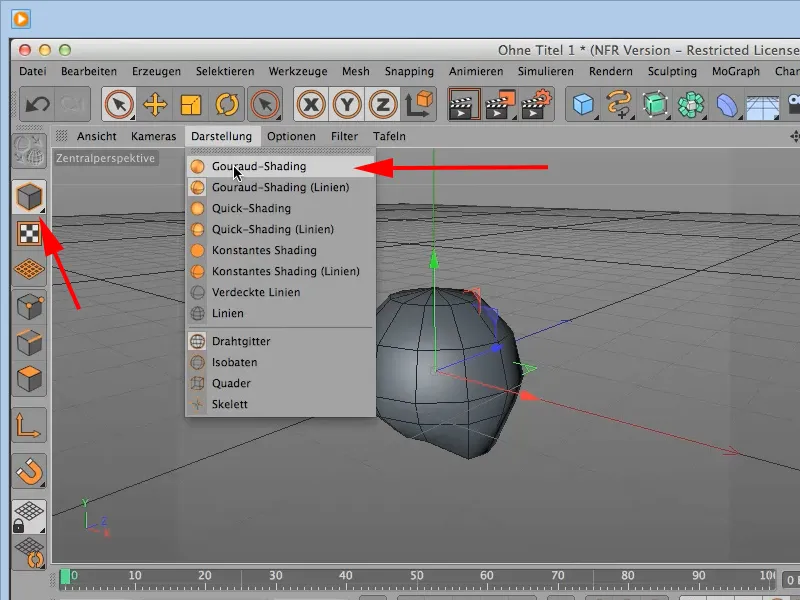
Wechselt jetzt wieder in das Sculpting-Layout und unterteilt das ganze 4-mal. Und jetzt seid ihr soweit, dass wir im nächsten Teil mit den Sculpting-Werkzeugen weitermachen können.